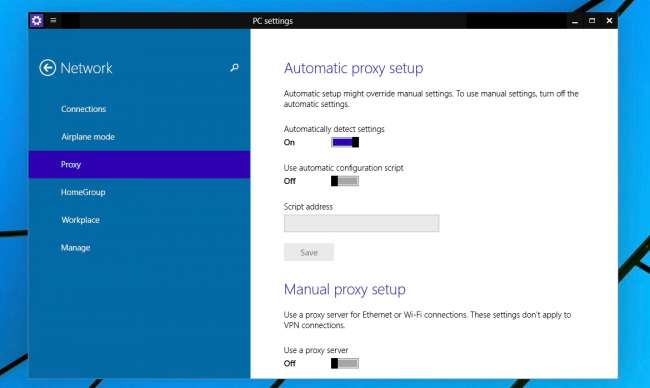
اس بارے میں ہمارے مضمون کی تحقیق کرتے ہوئے جب آپ واقعی ایک ناقص ڈاؤن لوڈ سائٹ سے کریپ ویئر نصب کرتے ہیں تو کیا ہوتا ہے ، ہم نے دیکھا ہے کہ کریپ ویئر اور اسپائی ویئر میں سے کچھ دراصل آپ پر جاسوسی کے لئے ایک پراکسی سرور انسٹال کرنے کی کوشش کریں گے۔ تو آپ کو کیسے پتہ چلے کہ اگر آپ کا پی سی ایک پراکسی استعمال کررہا ہے؟
یہ واقعی بہت آسان ہے ، حالانکہ آپ جو کچھ استعمال کررہے ہیں اس پر منحصر ہے کہ جانچ پڑتال کے لئے کچھ مختلف جگہیں موجود ہیں۔ اگر آپ ونڈوز 8.x ٹیبلٹ استعمال کررہے ہیں تو ، آپ استعمال کرسکتے ہیں آپ کی پراکسی ترتیبات کو جانچنے کے لئے یہ مضمون .
تقریبا all تمام ایپلی کیشنز سسٹم پراکسی کا استعمال کرتے ہیں ، جو دراصل انٹرنیٹ کے اختیارات پینل میں ہے۔ یہ پراکسی گوگل کروم اور انٹرنیٹ ایکسپلورر جیسی ایپلی کیشنز کے ساتھ ساتھ بہت ساری یا دوسری ایپلیکیشنز کے لئے بھی کام کرتی ہے جن کو انٹرنیٹ تک رسائی درکار ہے۔ کچھ ایپس ، جیسے فائر فاکس ، اپنی پراکسی ترتیبات کو مختلف انداز میں ترتیب دے سکتے ہیں۔
ونڈوز کے لئے سسٹم پراکسی چیک کریں
فرض کریں کہ آپ ونڈوز کا تقریبا any کوئی بھی ورژن استعمال کررہے ہیں ، آپ صرف انٹرنیٹ ایکسپلورر کھول سکتے ہیں اور پھر انٹرنیٹ آپشن کھول سکتے ہیں۔ کنیکشنز ٹیب پر پلٹائیں ، اور پھر نیچے دیے گئے LAN کی ترتیبات کے بٹن پر کلک کریں۔
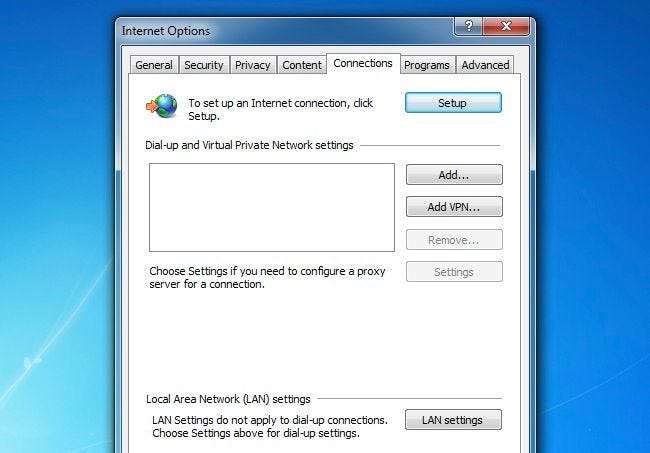
یہ ڈائیلاگ فوری طور پر آپ کو بتائے کہ آیا آپ پراکسی استعمال کررہے ہیں یا نہیں۔ اگر باکس چیک کیا گیا ہے ، تو آپ ایک پراکسی استعمال کر رہے ہیں۔
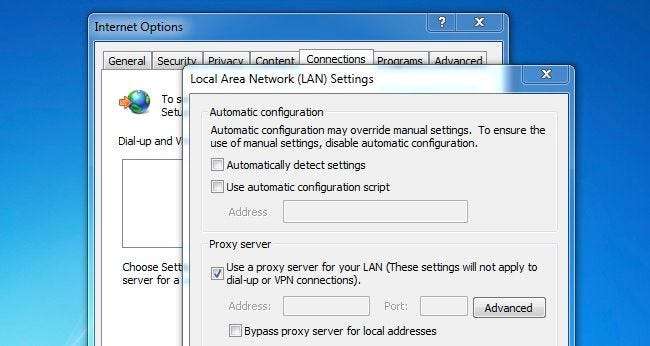
اگر آپ ایڈوانسڈ بٹن پر کلک کرتے ہیں تو ، آپ حقیقت میں دیکھ سکتے ہیں کہ آپ کون سا پراکسی استعمال کررہے ہیں۔ اس معاملے میں ، یہ بندرگاہ 49477 پر لوکل ہوسٹ سسٹم پر چلنے والا عمل ہے۔ واضح طور پر بہت مشتبہ ہے۔
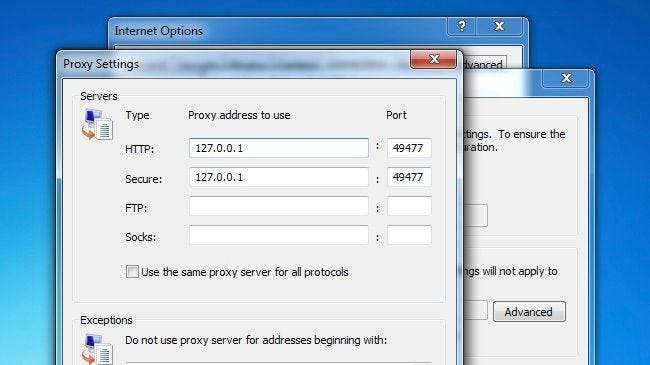
اور ظاہر ہے ، اگر آپ چاہتے ہیں کسی بندرگاہ پر کیا سن رہا ہے اس کا اندازہ لگائیں ، آپ کمانڈ پرامپٹ سے نیٹسٹ -ab کمانڈ صرف استعمال کرسکتے ہیں۔ اس طرح آپ اس عمل کی نشاندہی کرسکتے ہیں جو پراکسی چلارہا ہے۔
نوٹ: جب تک کہ آپ پروگرامر نہ ہوں یا آپ ہوں پابندیوں کو نظرانداز کرنے کے لئے SOCKS پراکسی کا استعمال کرنا ، آپ کو چاہئے کبھی نہیں پراکسی ترتیبات ڈائیلاگ میں لوکل ہوسٹ یا 127.0.0.1 دیکھیں۔ اگر آپ کو اس طرح کی کوئی چیز نظر آتی ہے تو ، یہ وقت ہے کہ کچھ مالویئر اسکیننگ کی جائے۔







![فائر فاکس 4 آخر کار جاری ہوا ، اور یہ اوپیرا [Screenshot Tour] کی طرح لگتا ہے](https://cdn.thefastcode.com/static/thumbs/firefox-4-finally-released-and-it-looks-like-opera-screenshot-tour.jpg)